Reading Time: 1 minutes
コロナ禍を経て、日本国内のみならず全世界のビジネス、教育現場、医療の現場など、多くの環境にオンラインのシステムが導入されています。人々は実店舗ではなくオンラインで買い物を完結し、日本国内の企業では自宅やオフィス以外の場所からのテレワーク体制が整えられ、子供達が通う学校では2023年に実現予定だったGIGAスクール構想が前倒しで実現しました。
このオンライン移行は、これまでの人々の生活や仕事に対する凝り固まった認識を大きく揺るがし、実際に人々の生活や働き方に大きく変化をもたらしました。その一方で、人々の生活を便利にしたオンライン利用の増加は、企業のITインフラにとっては大きな負担となっています。
テレワークの増加によりVPN接続数は飽和し、社外からの社内リソースへのアクセスでネットワークが混雑し、IT管理者への問い合わせが増加しています。しかしIT管理チーム内のコミュニケーションは増えるどころか希薄になっています。
どうすればこの課題を克服できるのでしょうか。
テレワーク対応の効率的なチームへ。Microsoft Teamsとネットワーク管理ツールの連携
テレワーク対応のIT管理チームへの第一歩は、効率的なネットワーク監視と、チームの円滑なコミュニケーションの両方を実現することから始まります。
Microsoft Teamsは、現在多くの企業で使用されている、チャット・通話・会議が可能なコミュニケーション・コラボレーションプラットフォームです。
ネットワーク監視とこのプラットフォームを連携させることにより、綿密なコミュニケーションと効率的なネットワーク監視を両立できます。
ここでは、ネットワーク監視ツールとして、ManageEngineが提供する統合ネットワーク監視ツールであるOpManagerを例に、Microsoft Teamsとネットワーク監視ツールの連携方法とそのメリットを解説します。
OAuthを利用してMicrosoft TeamsとManageEngine OpManagerを統合
ネットワーク監視ツール「OpManager」とMicrosoft Teamsは、OAuthを利用することで連携できます。連携機能の活用により、IT管理者は全員が同じ状況を共有して把握することが可能です。
Microsoft TeamsとOpManagerを連携するメリットは大きく分けて以下の3点です。
- いつでもネットワークの最新情報を把握できる
デスクにいても、離れていても、ネットワーク障害やサーバーのパフォーマンスや、その他のネットワークの問題に関するメッセージをチームチャネルで即座に受け取ることができます。 - 円滑なコミュニケーションと迅速なIT判断を実現
何か問題が発生した場合、遠隔地で働く他のIT管理者などから情報を得ることが簡単になります。円滑なコミュニケーションと十分な情報で、状況に応じて適切なIT決定をリアルタイムに行い、潜在的なダウンタイムを回避することができます。 - 適切なチーム・担当者への情報提供が可能
複数のリモートサイトを監視する際には、サイトごとに専用のチャネルを作成します。OpManagerを設定して、重要なアラートをITマネージャーを含むTeamsチャネルに送信することができます。また、OpManagerによって生成されたネットワークレポートをこのチャネルで共有し、ネットワークの状態を24時間365日適切な担当者に知らせることができます。
Microsoft TeamsとOpManagerを連携する手順
ここからは、これまでにご紹介したMicrosoft TeamsとOpManagerを連携するために必要な手順をご紹介します。
対応バージョン OpManager ビルド12.7.124 以上
ステップ1: Microsoft Azure Portalの設定
OAuth認証を利用するクライアントアプリケーションとしてOpManagerを事前に登録する必要があります。
詳細はこちらをご参照ください。
ステップ2:OpManagerの設定
※OpManagerのユーザーガイドはこちら
- OpManagerの画面上で、[設定]→[一般設定]→[サードパーティ製品の統合]をクリックします。
- [Microsoft Teams]の[+設定する]をクリックします。
- [追加 OAuth プロバイダー]をクリックします。
- こちらを参考にOAuthプロバイダーの設定項目を入力し、[チャネルの設定と保存]をクリックします。
ITインフラに大きな負荷が掛かる昨今、迅速な障害対応のほか、IT管理者同士のコミュニケーションもより重要となっています。Microsoft Teamsとネットワーク監視ツールを連携し、テレワークでも迅速かつ効果的にネットワーク監視を実現する方法を検討してみてはいかがでしょうか。
ManageEngine OpManager
ManageEngine OpManagerは、使いやすく、拡張性の高いネットワーク監視ソリューションです。スイッチやルーターなどの集線機器、サーバー、ストレージ、仮想サーバー、ハイパーコンバージドインフラ、ネットワークインターフェース、ネットワークプリンターなど、UPS、ネットワーク環境に存在するネットワークハードウェアを監視します。
製品概要 | 概要資料ダウンロード | 評価版ダウンロード
初掲: 2021年5月21日 更新:2024年9月4日
————————————–
※2024年8月以前に当ブログ記事では「Office 365 コネクタ」とIncoming Webhookを用いた連携方法をご紹介しておりましたが、「Office 365 コネクタ」はMicrosoft社にて2024年中の廃止が決定しているため、内容を変更いたしました。
以前ご案内していた「Office 365 コネクタ」を利用した連携方法は以下の通りです。
ステップ 1: Microsoft Teams の設定
- OpManagerの通知を投稿するMicrosoft Teamsチャネルを開きます。
- チャネル名の横にある[その他のオプション]をクリックし、[コネクタ]を選択します。
- 表示されたオプションの一覧から[Incoming Webhook]を選択します。
- 新しいウィンドウでWebhookの名前を入力し、[作成]をクリックします。
- Microsoft Teamsで生成されたWebhook URLをコピーします。
ステップ2:OpManagerの設定
※OpManagerのユーザーガイドはこちら
- OpManagerの画面上で、[設定]→[通知]→[通知プロファイル]から通知プロファイル設定の画面を開き[追加]ボタンをクリックします。
- [webhookの実行]を選択します。
- [hook URL]で「POST」を選択した後、ステップ1の手順5でコピーしたWebhook URLを貼り付けます。
- [データタイプ]で「raw」、[ペイロードタイプ]で「JSON」を選択します。
- コンテンツボディ以下のJSONを入力します。
{"text":"
$displayName
$message "}
※必要に応じて、他に必要な置き換え可能タグ(IPアドレス、アラート発信元など)を追加できます。 - [次へ]をクリックします。
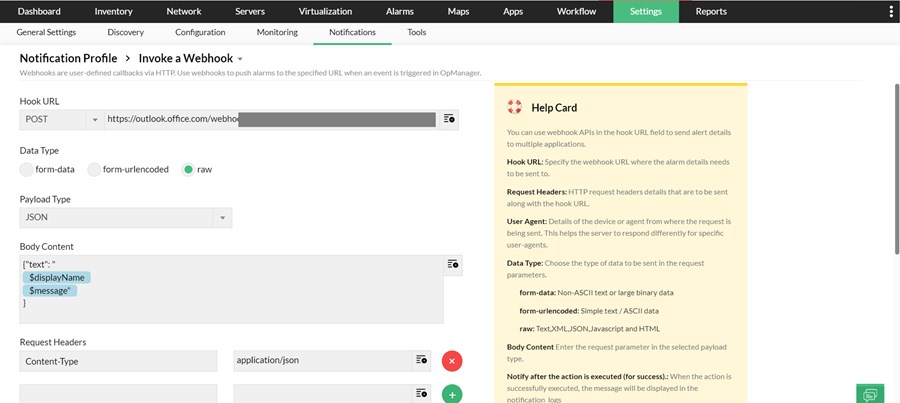
- 通知を行う基準、対象のデバイス、通知する時間を選択します。
- この通知の名称(例:Teams通知 等)の名前を指定して、[保存]をクリックします。
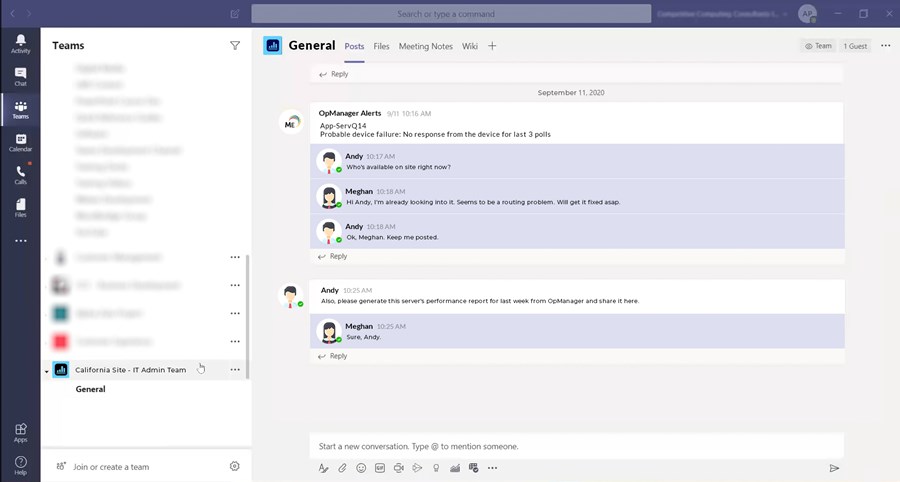
フィードバックフォーム
当サイトで検証してほしいこと、記事にしてほしい題材などありましたら、以下のフィードバックフォームよりお気軽にお知らせください。